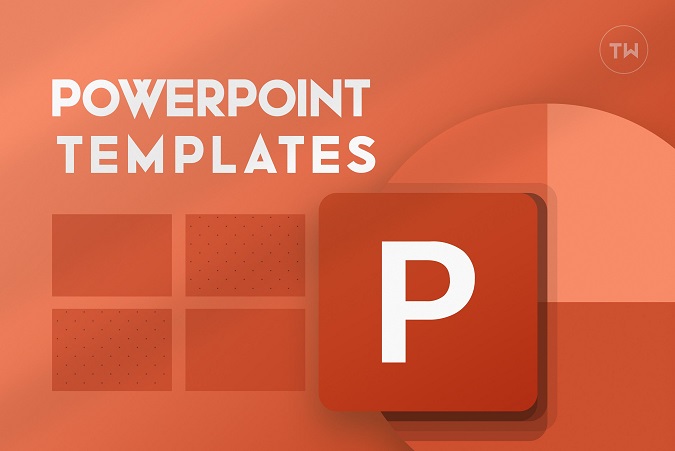Содержание
Даже несмотря на новую конкуренцию со стороны таких компаний, как Google Презентации и Pitch, популярность PowerPoint остается неизменной. Одной из причин доминирующего положения PowerPoint являются встроенные шаблоны. Программное обеспечение поставляется с сотнями шаблонов, с помощью которых можно начать создание презентации. Просто выберите шаблон, внесите соответствующие изменения, и все готово. Но иногда готовых шаблонов недостаточно. Если вам часто приходится создавать презентации PowerPoint, вам следует создать собственный шаблон PowerPoint, соответствующий вашим потребностям. Вот как его создать.
Как создать шаблон PowerPoint
Прежде чем мы покажем вам, как создать шаблон PowerPoint, важно понять, почему вам вообще нужно создавать собственный шаблон PowerPoint.
Почему вам нужно создать собственный шаблон PowerPoint
Когда вы часто имеете дело с Презентации PowerPoint , вы не можете создавать каждый слайд с нуля. Это отнимает много времени и требует слишком много усилий с вашей стороны, чтобы добиться цели.
После того, как вы ознакомитесь с конкретным дизайном слайдов, шрифтами и другими элементами PowerPoint, вам больше не нужно будет добавлять их во все свои презентации PowerPoint.
Просто преобразуйте его в собственный шаблон, и вы сможете использовать одни и те же шрифты, тему, значки и изображения во всех своих презентациях PowerPoint.
Как создать PowerPoint Шаблон
В этом посте мы создадим главную презентацию PowerPoint с нуля, а затем преобразуем ее в собственный шаблон и сохраним в галерее шаблонов PowerPoint.
Следуйте пошаговым инструкциям. Мы проведем вас через меню и параметры настройки в PowerPoint. Вам решать, как вы хотите создать шаблон самостоятельно.
1. Откройте приложение PowerPoint на своем ПК или Mac.
2. Выберите Новый и откройте Пустая презентация.
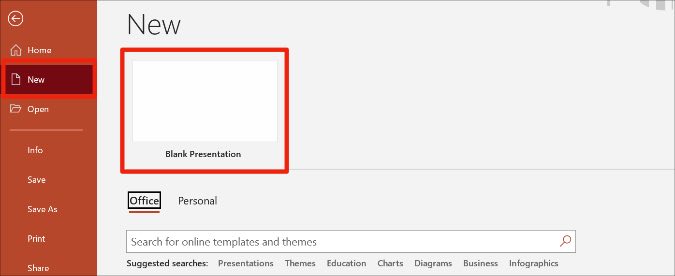
Примечание. В этом посте мы будем часто использовать идеи дизайна в PowerPoint. Design Ideas — это инструмент искусственного интеллекта Microsoft в PowerPoint, который предлагает отличные дизайнерские идеи для реализации на слайде.
3. Перейдите в раздел Главная >Идеи дизайна и выберите идеальную идею дизайна на правой боковой панели.
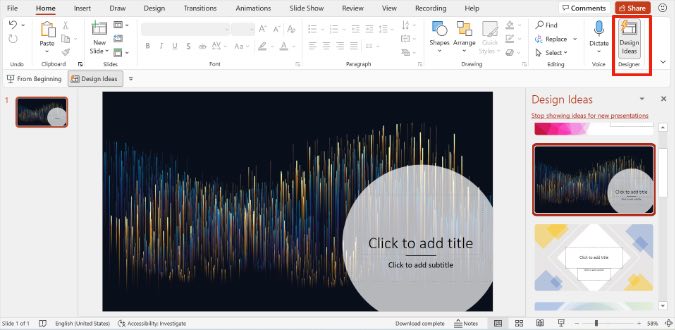
Вы также можете импортировать главное изображение с компьютера и проверить соответствующие дизайнерские идеи, прежде чем начать презентацию.
4. Перейдите в меню Новый слайд вверху и выберите соответствующий слайд из раскрывающегося списка.
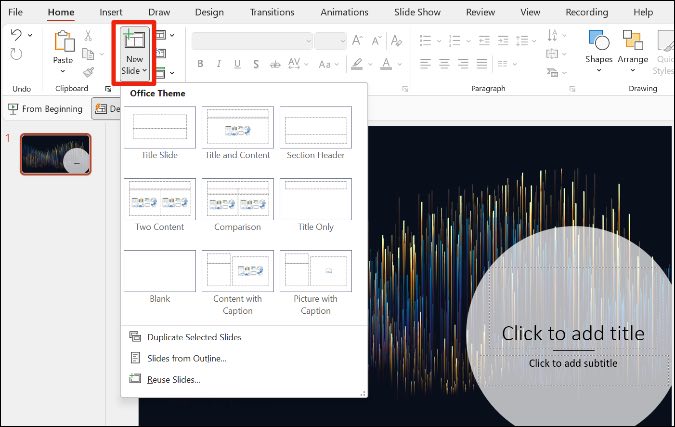
5. Мы выбрали титульный слайд, но ваш опыт может отличаться.
6. Опять же, вы можете использовать меню Идеи дизайна и проверить готовые идеи слайдов для реализации.
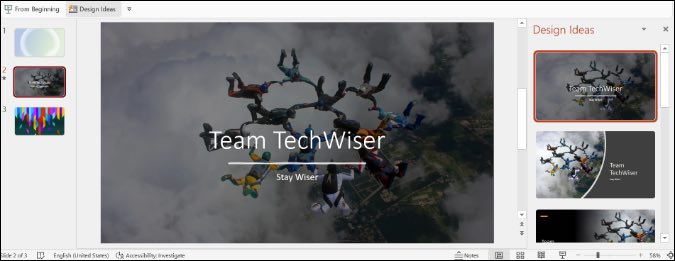
7. Вы также можете щелкнуть слайд правой кнопкой мыши, выбрать Форматировать фон и добавить к слайду красивый градиентный фон.
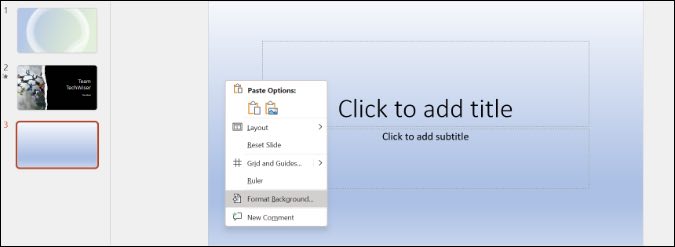
Вы также можете использовать меню «Вставка» вверху и интегрировать фигуры, значки, изображения, верхний и нижний колонтитулы и многое другое.
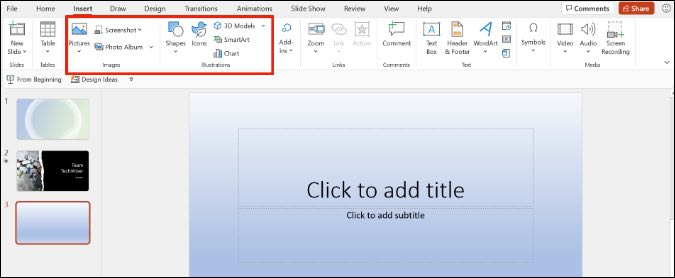
Идея состоит в том, чтобы создать презентацию PowerPoint с необходимыми элементами, которые вы собираетесь использовать в других презентациях.
Сохранить презентацию как шаблон
Вам не нужно добавлять все детали, поскольку это сведет на нет цель создания шаблона. Вам придется убрать эти детали в отдельную презентацию. Добавляйте только те детали и темы дизайна, которые вы хотите повторно использовать в качестве шаблона.
Внесите все необходимые изменения, и вы готовы сохранить его как шаблон PowerPoint. Вот как это сделать.
1. Откройте презентацию PowerPoint, которую хотите сохранить в качестве шаблона.
2. Нажмите Файл в строке меню.
3. Выберите Сохранить как >Обзор.
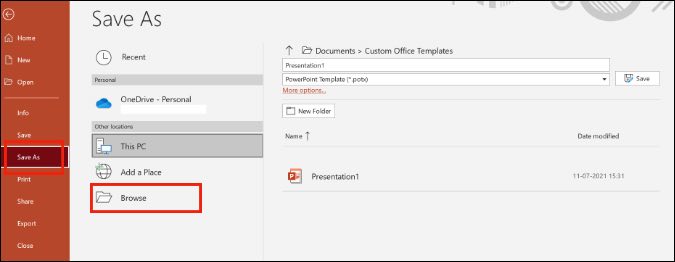
4. Выберите местоположение на ПК или Mac и присвойте ему подходящее название, например «Бизнес», «Образование», «Коммерческое предложение» и т. д.
5. Выберите Сохранить как тип и нажмите Шаблон PowerPoint в списке.
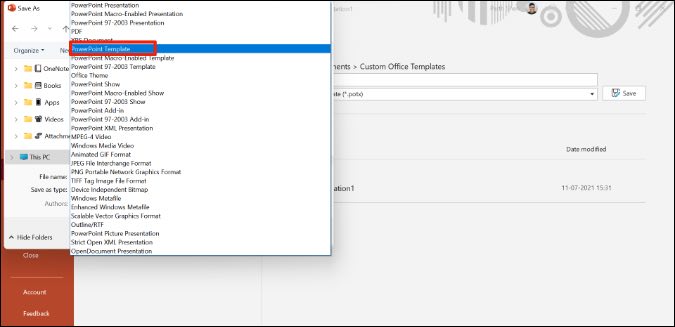
6. Нажмите «Сохранить», и все готово.
Ваш шаблон будет сохранен как шаблон PowerPoint, и вы сможете использовать его в любое время из меню «Личные шаблоны» в PowerPoint.
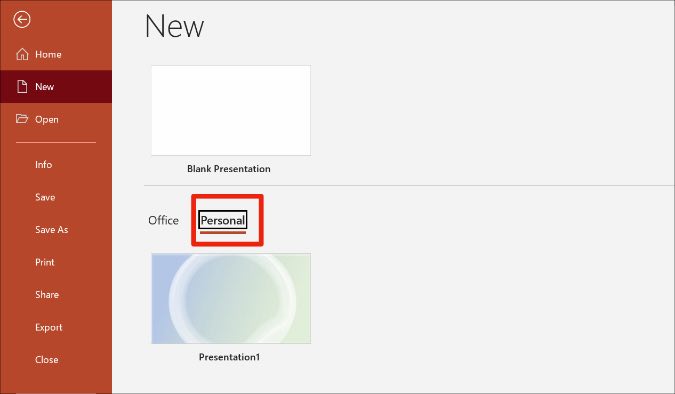
Если вам понадобится использовать один и тот же шаблон PowerPoint, вы можете открыть приложение и перейти в раздел Создать >Личное, и вы увидите сохраненные шаблоны PowerPoint в списке. Откройте его и начните редактировать их в соответствии с вашими предпочтениями или предпочтениями вашего клиента.
Подведение итогов: используйте PowerPoint как профессионал
Если вы не используете шаблоны в PowerPoint, значит, вы очень многого упускаете. Истинный потенциал PowerPoint заключается в шаблонах и дизайнерских идеях. Освойте эти два инструмента, и вы будете готовы создавать привлекательные презентации PowerPoint за короткий промежуток времени.